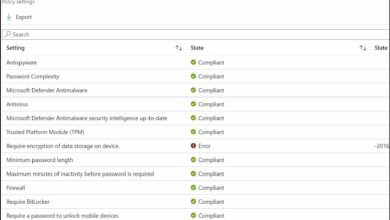Estos archivos no se pueden abrir mensaje en Windows 10/11
- Seguridad de Windows a veces advierte que algunos archivos no se pueden abrir para evitar ataques maliciosos.
- Sin embargo, esto también puede ser un falso positivo, y hoy te explicamos cómo evitar este tipo de situaciones.
- Consulte las soluciones a continuación para superar este error y saber cómo abrir sus archivos de forma segura.

XINSTALAR HACIENDO CLIC EN DESCARGAR ARCHIVO
Seguridad de Windows a veces muestra un Estos archivos no se pueden abrir. mensaje cuando intenta abrir ciertos documentos.
Está diseñado para protegerlo de la ejecución de archivos maliciosos, pero también puede aparecer al intentar ejecutar archivos normales.
Algunas variaciones del mismo mensaje son las siguientes:
- Su configuración de seguridad de Internet ha impedido que se abran uno o más archivos – Este problema puede ocurrir en versiones anteriores de Windows
- Abrir estos archivos puede ser dañino para su computadora
Como se mencionó, el mensaje también aparece en versiones anteriores del sistema operativo Windows, por lo que si está ejecutando Windows 7 o posterior, es posible que lo reciba. Además, los usuarios de Internet Explorer también han informado de este problema.
Entonces, en este artículo, proporcionaremos algunas soluciones fáciles para evitar el problema.
¿Cómo lo soluciono? Estos archivos no se pueden abrir. ¿mensaje?
- Asegúrese de que el archivo que está intentando ejecutar no esté bloqueado
- Revisa tu antivirus
- Cambia tus opciones de Internet
- Restablecer la configuración de Internet Explorer a los valores predeterminados
- Mover el archivo a otra ubicación
- Cambiar el nombre del archivo
- Crea una nueva cuenta de usuario
- Intenta ejecutar la aplicación como administrador
1. Asegúrese de que el archivo que está intentando ejecutar no esté bloqueado
- Encuentre el archivo que le está dando este mensaje de error, haga clic derecho sobre él y elija propiedad del menú.
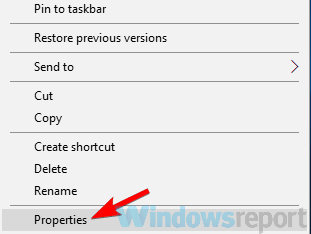
- Ir a General tabula y busca Liberar botón.
- Haga clic en el botón y haga clic aplicar y Bien para guardar los cambios.
Después de realizar estos cambios, debería poder ejecutar este archivo sin ningún problema.
tenga en cuenta que Liberar Es posible que el botón no siempre esté disponible y, si no ve este botón, significa que el archivo ya está desbloqueado.
2. Revisa tu antivirus
Según los usuarios, si obtienes Seguridad de Windows estos archivos no se pueden abrir mensaje, el problema podría ser su software antivirus.
Ciertas herramientas antivirus a veces pueden marcar archivos comunes como potencialmente peligrosos, lo que hace que aparezca este mensaje.
Para solucionar este problema, los usuarios sugieren abrir la configuración de su antivirus y deshabilitar ciertas funciones del antivirus. Si esto no funciona, es posible que deba desactivar su antivirus por completo.
En algunos casos, es posible que incluso deba eliminar su antivirus.
Varios usuarios mencionaron específicamente que el antivirus Norton hizo que apareciera este problema en su computadora y para solucionar el problema tuvieron que desinstalarlo.
Tenga en cuenta que casi cualquier antivirus de terceros puede causar este problema, así que intente eliminar el antivirus y vea si eso ayuda.
Si la eliminación de su antivirus resuelve el problema, es posible que desee considerar cambiar a una solución antivirus diferente.
Si está buscando un antivirus confiable que no interfiera con su sistema, debería considerar usarlo Bitdefender.
Este antivirus es en realidad el mejor del mercado con muchas funciones de seguridad que pueden proteger su computadora, su conexión y su identidad web.
Las pruebas más recientes han demostrado que Bitdefender devuelve una cantidad muy pequeña de falsos positivos, que es exactamente de lo que se trata este problema. Por lo tanto, con Bitdefender, su sistema está protegido y puede ejecutar sus procesos diarios sin problemas.
3. Cambia tus opciones de Internet
- Presione la tecla de Windows + S, ingrese opciones de Internet, y abre esta aplicación.
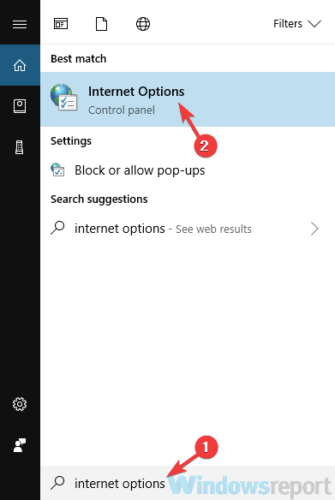
- En la pestaña Seguridad, seleccione Internet.
- También haga clic en Nivel personalizado botón.
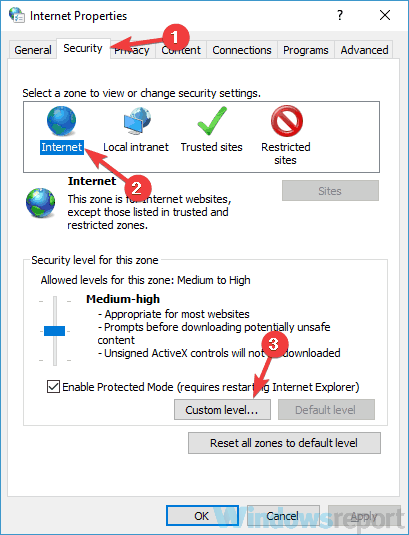
- Busque Iniciar aplicaciones y archivos no seguros y configúrelo en Inmediato.
- Ahora haga clic Bien para guardar los cambios.
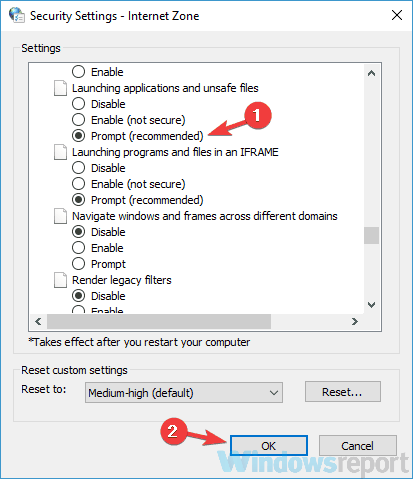
- Repita los pasos anteriores para Intranet local, Sitios de confianzay Sitios restringidos.
- Una vez que haya hecho eso, seleccione Intranet local y haga clic en Sitios botón.
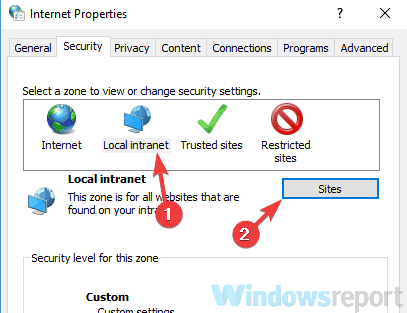
- Ahora deshabilite todas las opciones y haga clic en Bien.
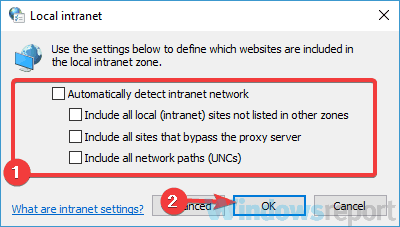
Los controladores obsoletos son la razón principal de los errores y problemas del sistema. Si faltan algunos de sus archivos o están atascados, una solución automática como DriverFix puede resolver estos problemas con solo unos pocos clics. ¡Y también es fácil para su sistema!
Después de realizar estos cambios, compruebe si el problema persiste. Si el problema no ocurre, el problema debe solucionarse y todo debería comenzar a funcionar nuevamente.
4. Restablecer la configuración de Internet Explorer a los valores predeterminados
- Abierto opciones de Internet ventana como se muestra en la solución anterior.
- En el Avanzado pestaña y haga clic en Reiniciar botón.
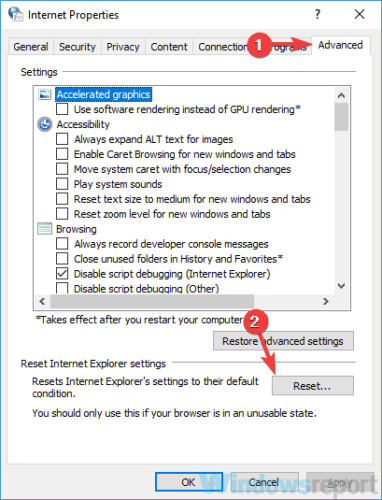
- Échale un vistazo Borre su configuración personal.
- Seguir adelante Reiniciar botón.
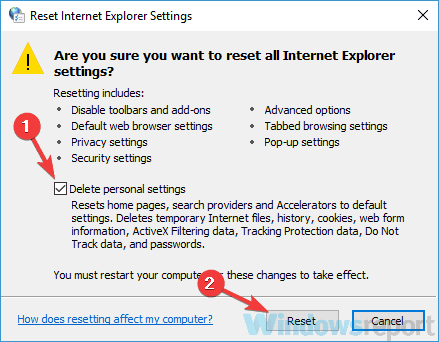
Después de hacer eso, la configuración de Internet Explorer se restablecerá a sus valores predeterminados y el problema debería resolverse.
Una solución similar debería funcionar para cualquier otro navegador predeterminado que utilice.
5. Mover el archivo a otra ubicación
A veces, el mensaje mencionado puede aparecer si la ruta al archivo que está intentando ejecutar es demasiado larga.
Entonceses posible que pueda resolver el problema simplemente moviendo el archivo a otra ubicación.
Copie el archivo que está tratando de ejecutar en un directorio raíz como C: o D: e intente ejecutarlo desde allí.
Si el problema no ocurre, entonces esta fue la causa del error.
6. Cambiar el nombre del archivo
Cambiar el nombre del archivo que está tratando de ejecutar es otro truco simple y, a veces, efectivo.
Simplemente haga clic derecho en el archivo y elija REBAUTIZAR del menú.
Ahora cambie el nombre del archivo a setup.exe o a.exe. Puede usar cualquier nombre que desee, solo asegúrese de que sea más corto que el original.
Intentar para volver a ejecutarlo después y comprobar si el problema persiste.
7. Crea una nueva cuenta de usuario
- Abierto Aplicación de configuración presionando la tecla de Windows + I.
- Ahora navega a Auditores sección.
- Elegir Familia y otros usuarios del menú de la izquierda.
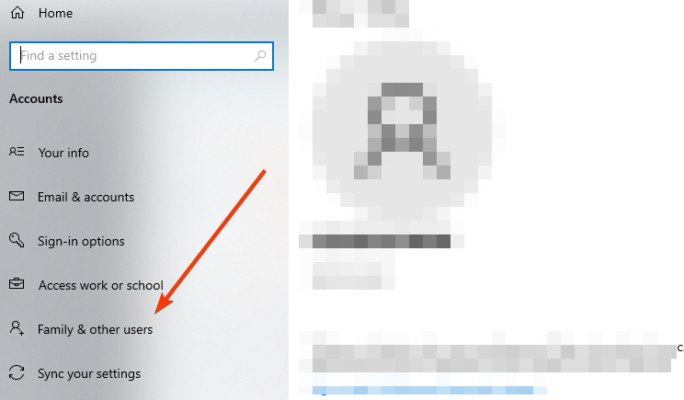
- En el panel derecho, haga clic en Agregar a otra persona a esta computadora.

- ahora elige No tengo la información de inicio de sesión de esta persona..
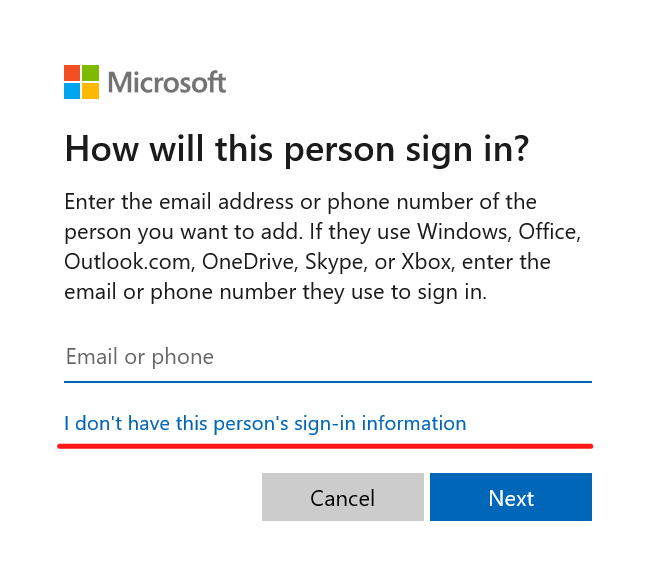
- Seleccionar Agregar un usuario sin una cuenta de Microsoft.
- Introduzca el nombre deseado para la nueva cuenta y haga clic en Próximo.
Después de crear una nueva cuenta de usuario, cambie a ella y verifique si el problema persiste. Si el problema no ocurre en la cuenta nueva, debe mover sus archivos personales de la cuenta anterior a la nueva.
8. Intenta ejecutar la aplicación como administrador
- Encuentra la aplicación que te está dando este error.
- Haga clic derecho en la aplicación y elija Ejecutar como administrador.

Si este método funciona, deberá repetirlo cada vez que desee ejecutar esta aplicación.
Sin embargo, puede simplificar un poco el proceso y obligar a la aplicación a ejecutarse siempre con privilegios administrativos. Para hacer esto, siga estos pasos:
- Haga clic derecho en la aplicación problemática y elija propiedad del menú.
- Ir a Compatibilidad tabula y revisa ruen este programa como administrador.
- Ahora haga clic Bien y aplicar.
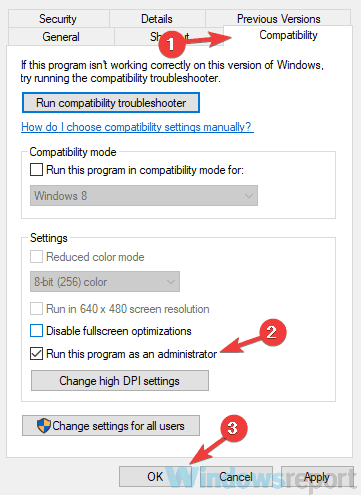
Después de realizar estos cambios, obligará a la aplicación a ejecutarse siempre con privilegios administrativos y el problema debería resolverse.
Aunque las advertencias de seguridad pueden ser falsas alarmas, no deben ignorarse por completo. Obtenga más información sobre este tema en nuestro centro de seguridad.
Esperamos que haya podido corregir fácilmente el mensaje de error al abrir el archivo con una de nuestras soluciones. Nos encantaría saber cuál funcionó para usted, así que escríbanos en las secciones de comentarios a continuación.
Brindamos soluciones para problemas similares, así que asegúrese de consultar nuestras guías de solución de problemas.
¿Aún tienes problemas? Solucionarlos con esta herramienta:
PATROCINADO
Algunos problemas de controladores se pueden resolver más rápidamente con una herramienta dedicada. Si aún tiene problemas con los controladores, descargue DriverFix y póngalo en funcionamiento con unos pocos clics. ¡Después de eso, deja que se haga cargo y solucione todos los errores en poco tiempo!
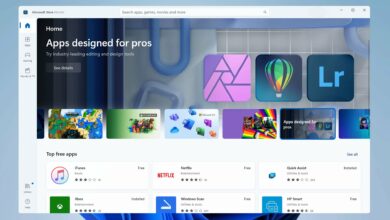


![Photo of Cómo cambiar tu dirección IP con frecuencia [1/5/10/30 Seconds]](https://kdkick.com/wp-content/uploads/2023/05/Como-cambiar-tu-direccion-IP-con-frecuencia-151030-Seconds-390x220.jpg)